| 產地類別 | 進口 | 應用領域 | 化工,石油,地礦,電子,交通 |
|---|
潯之漫 智控技術有限公司 上海詩慕自動化設備有限公司
本公司銷售西門子自動化產品,*,質量保證,價格優勢
西門子PLC,西門子觸摸屏,西門子數控系統,西門子軟啟動,西門子以太網
西門子電機,西門子變頻器,西門子直流調速器,西門子電線電纜
我公司大量現貨供應,價格優勢,*,德國*
 |
| 參考價 | 面議 |
更新時間:2020-05-26 15:04:25瀏覽次數:280
聯系我們時請說明是化工儀器網上看到的信息,謝謝!
西門子模塊6ES7221-1BF30-0XB0 西門子模塊6ES7221-1BF30-0XB0
潯之漫 智控技術有限公司 上海詩慕自動化設備有限公司
本公司銷售西門子自動化產品,*,質量保證,價格優勢
西門子PLC,西門子觸摸屏,西門子數控系統,西門子軟啟動,西門子以太網
西門子電機,西門子變頻器,西門子直流調速器,西門子電線電纜
我公司大量現貨供應,價格優勢,*,德國*
PU 重新上電或
使用軟件執行STOP模式向RUN 模式轉換(CPU將重啟)或
使用軟件執行MRES 存儲卡復位。
這樣CPU進入啟動(startup)階段并且進行固件更新。在固件更新過程中,RUN/STOP LED指示燈在綠和橙之間閃爍。當RUN/STOP LED 指示為STOP模式并且MAINT LED 閃爍時,則CPU的固件更新完畢。
• 從CPU 中拔出存儲卡;
• 可使用以下方法重新啟動CPU使用新固件:
CPU 重新上電或
使用軟件執行STOP模式向RUN 模式轉換(CPU將重啟)或
使用軟件執行MRES 存儲卡復位。
用戶程序和硬件配置在更新固件是不會受影響,在CPU 重新上電后,CPU 將進入啟動(startup )狀態。
2 軟件 STEP 7 Basic V10.5 常問問題
2.1軟件安裝對操作系統有何要求?
答:Windows XP (Home SP3, Professional SP3),Windows Vista (Home Premium SP1, Business SP1, Ultimate SP1)。
2.2如何對S7-1200進行工廠復位?
答:首先要求CPU中無存儲卡,STEP 7 Basic與CPU建立了在線連接。接著可按照以下步驟操作:
在項目視圖(project view) 中項目樹( project tree) 下打開在線訪問(online access);
點擊PC與CPU連接的網卡;
雙擊更新可訪問的設備(update accessible devices);在相應的CPU上右擊鼠標,選擇在線和診斷(online & diagnose);
打開CPU的在線和診斷的視圖;
在“功能”文件夾中選擇“復位到工廠設置”組;
如果想保持設備的IP地址,選擇“保持IP地址”的選擇框;
如果想刪除IP地址,選擇“刪除IP地址”;
點擊“復位”按鈕;
在提示對話框點擊“OK”確認。
在檢查窗口中的信息列表中顯示相應的消息,如果為“The module is reset to its factory settings.”則表示已完成CPU工廠復位工作。
2.3如何對S7-1200 設置IP地址?
答:我們可以使用兩種方法對CPU分配IP地址:
方法一:使用“在線和診斷”訪問的方式對CPU進行IP設置
在Portal view可以通過 Online & Diagnostics 的Accessible devices操作,進入項目樹下的在線訪問(online access)下,右擊所選設備的“Online & diagnostics”編輯器(見圖5)。在“Online and diagnostics”編輯器中有“Assign IP address”的選項,檢查MAC地址,確認后設置IP地址及子網掩碼,點擊“Assign IP address”。
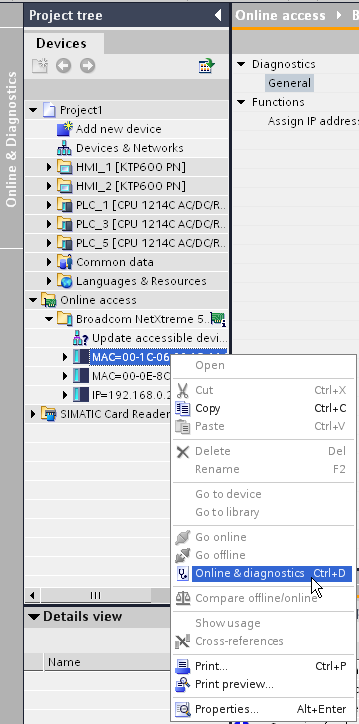
圖5 Online access 編輯器
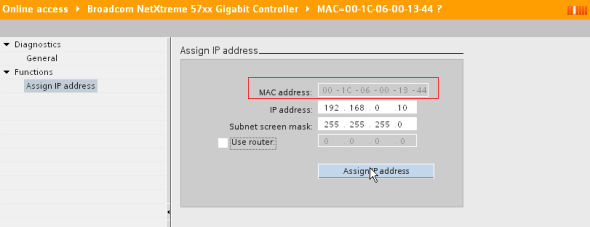
圖6 Online & diagnostics 編輯器
設置完成后,可在檢查窗口中察看信息(Info)表格下的消息,通過該消息可確認設置IP是否成功(見圖7)。
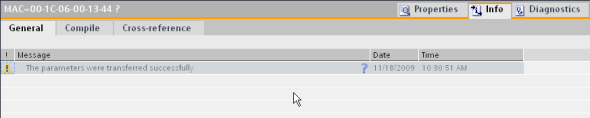
圖7 檢查窗口
這種方法適合用于新的CPU 或經過“恢復出廠設置”的CPU。
方法二:通過下載硬件配置的方式
在硬件配置中,對PROFINET 接口的以太網網地址進行設置。
完成組態后,可進行設備下載,如果”對話框。勾選顯示所有連接設備(Show all accessible devices)選項。
 圖8 試圖建立與設備連接
圖8 試圖建立與設備連接
選擇相應設備,點擊“Load”進入下載界面。
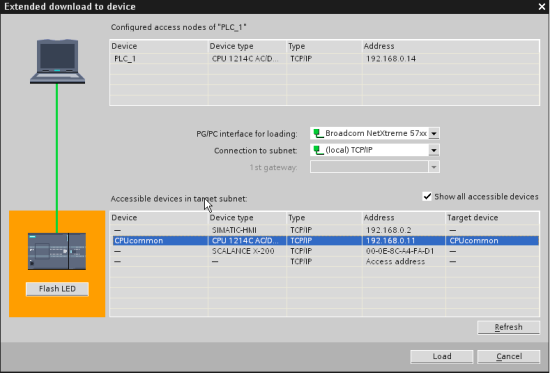
圖9 與設備建立了連接
設備在下載前需要對硬件配置進行編譯。
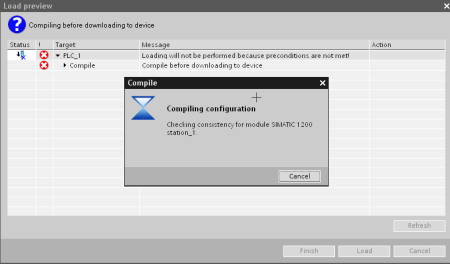
圖10 配置編譯
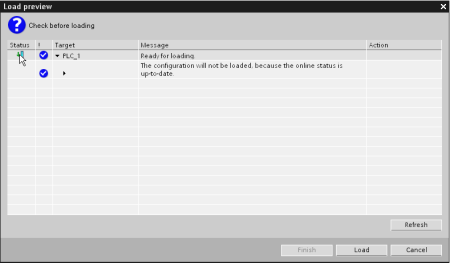
圖11 編譯成功
編譯成功之后,點擊Load進行下載。

圖12 下載完成
下載完成以后,可重新啟動CPU。這樣就完成了對CPU的硬件配置下載,同時CPU被設置成新的IP地址。在沒有路由器的情況下,TCP/IP 通訊要求通訊雙方的IP 地址在一個子網內。為了不必在下載不同的CPU 而頻繁修改編程設備的IP 地址,STEP7 Basic 在這方面作了一些改進。如果在下載過程中,軟件發現目標設備和編程器不在一個子網內,軟件會自動為編程器添加一個臨時的IP 地址,而這個臨時的IP 地址和目標設備是在同一個子網內的,這樣就可以在不用修改編程器IP 地址的情況下對非同一IP 子網的設備進行下載。
2.4如何對S7-1200 變量進行強制?
答:S7-1200 只能強制外設I/O,而不強制過程映象區。必須使用watch table進行變量強制。操作步驟如下:
• 建立Watch table,例如 Force Variable;
• 輸入需要強制的外設I/O,例如:%I0.1:P,%Q0.1:P;
• 由于監視表默認的工具欄是顯示所有修改的列(Show all modify colums) ![]() ,點擊顯示強制列(Show force columns)
,點擊顯示強制列(Show force columns) ![]() ;
;
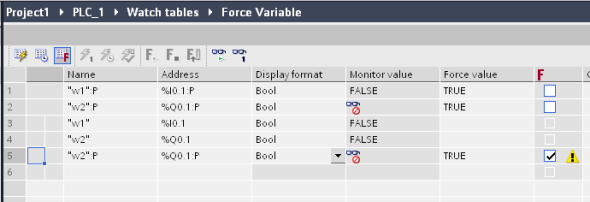
圖12 建立Watch table
• 點擊持續監視(monitor all)![]() ,進入在線狀態;
,進入在線狀態;
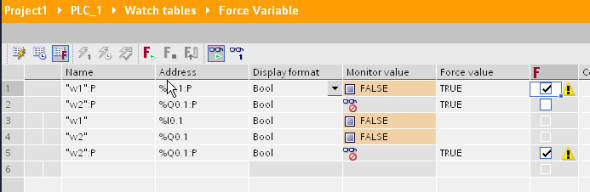
圖13 進入監視在線狀態
• 點擊開始強制(start forcing)![]() ,系統會彈出對話框。
,系統會彈出對話框。
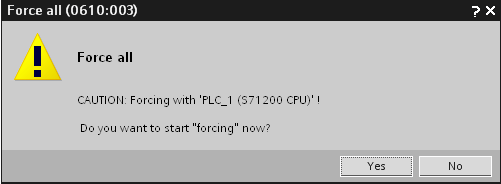
圖14 提示對話框
• 點擊Yes,便可以對外設I/O進行強制了,強制成功有圖標顯示 ![]() 。
。

圖15 已強制外設顯示
注意:當CPU 中有強制變量時是不能對CPU 下載硬件的,系統會提示"Modifying test functions are active. Thus downloading the hardware configuration is denied?"。
要了解哪些變量被強制,可以在watch table 里使用顯示所有強制值工具 ![]() (Show all forced value from this CPU)顯示已強制的變量。
(Show all forced value from this CPU)顯示已強制的變量。
2.5如何上載S7-1200 硬件基本配置和程序?
答:可按以下步驟操作:
• 在Portal View 視圖Start 任務中創建一個新項目,進入First steps 界面;